So löschen Sie große Ordner einfach 🗑️ Tricks zur Beschleunigung von Windows 11
Wenn Sie in Windows 11 einen Ordner zum Löschen auswählen, berechnet das Betriebssystem den Fortschritt des Löschvorgangs. Während dieses Vorgangs steigt die CPU- und Festplattenauslastung, was zu einer Verringerung der Geschwindigkeit beim Löschen von Dateien führt. 🐢
Peor aún, estos problemas no tienen solución fácil. Los usuarios deben recurrir a la utilidad de Eingabeaufforderung para eliminar rápidamente carpetas grandes en Windows 11. Así que, si tu PC con Windows 11 tarda más de lo habitual en eliminar carpetas grandes, aquí te mostramos qué puedes hacer. ⚡
Denn der Inhalt konzentriert sich auf einen bestimmten Trick, um die Leistung und Benutzerfreundlichkeit von Windows 11 durch das Löschen großer Ordner zu verbessern.
1. Große Ordner schnell mit der Eingabeaufforderung löschen
Bei dieser Methode verwenden wir das Dienstprogramm „Eingabeaufforderung“, um große Ordner in Windows 11 schneller zu löschen.
1. Im Windows 11-Suche, geben Sie Eingabeaufforderung ein. Klicken Sie dann mit der rechten Maustaste darauf und wählen Sie Als Administrator ausführen.

2. Navigieren Sie nun zu dem Ordner, den Sie löschen möchten. Klicken Sie mit der rechten Maustaste darauf und wählen Sie Als Pfad kopieren.

3. Wechseln Sie zum Dienstprogramm Eingabeaufforderung und geben Sie CD gefolgt von dem Pfad, den Sie kopiert haben.
Beispiel: cd „D:\Games“

4. Dadurch wird der Ordner ausgewählt. Schreiben Sie jetzt del /f/q/s *.* > null und Presse Eingeben.

5. Wenn Sie im Ordnerpfad eine Ebene zurückgehen möchten, geben Sie CD.. und drücken Sie die Eingabetaste.

6. Geben Sie nun den folgenden Befehl ein, um den Ordner und alle seine Unterordner zu löschen, und drücken Sie die Eingabetaste.
rmdir /q/s ORDNERNAME
Wichtig: Ersetzt 'ORDNERNAME' durch den tatsächlichen Namen des Ordners, den Sie löschen möchten. 🗑️
Bei dieser Methode erstellen wir ein Skript und fügen es der Registrierung hinzu. Dadurch wird dem Kontextmenü von Windows 11 eine Verknüpfung zum schnellen Entfernen hinzugefügt. So gehen Sie vor:
1. Öffnen Notizblock auf Ihrem Windows 11-Computer und fügen Sie die folgenden Zeilen ein.
@ECHO OFF ECHO ¿Eliminar carpeta: %CD%? PAUSE SET FOLDER=%CD% CD / DEL /F/Q/S "%FOLDER%" > NUL RMDIR /Q/S "%FOLDER%" EXIT

2. Klicken Sie auf Datei > Speichern unter. Navigieren Sie bei der Speicheraufforderung zu C:\Windows und speichern Sie die Datei mit der Erweiterung .eins. Zum Beispiel, delete_quick.bat.

3. Öffnen Sie nun die Registrierungseditor aus der Windows 11-Suche. Navigieren Sie dann zu diesem Pfad:
HKEY_CLASSES_ROOT\Verzeichnis\shell\

4. Klicken Sie mit der rechten Maustaste auf den Shell-Ordner und wählen Sie Neu > Schlüssel.

5. Benennen Sie den neuen Schlüssel als Schnelles Löschen und drücken Sie die Eingabetaste.
6. Klicken Sie mit der rechten Maustaste auf die Schnelllöschtaste und wählen Sie Neu > Schlüssel.
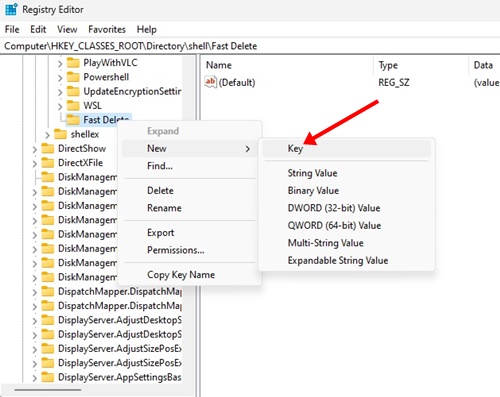
7. Benennen Sie den neuen Schlüssel als Befehl und drücken Sie die Eingabetaste.

8. Doppelklicken Sie auf die Standardtaste rechts. Geben Sie bei der Eingabeaufforderung „Zeichenfolge bearbeiten“ die folgende Zeile in das Feld „Wertdaten“ ein und klicken Sie auf „OK“.
cmd /c "cd %1 && delete_rapido.bat"

9. Navigieren Sie nun zu dem Ordner, den Sie löschen möchten. Klicken Sie mit der rechten Maustaste darauf und wählen Sie die Option „Schnelles Löschen' aus dem Kontextmenü.

In dieser Anleitung wird erklärt, wie Sie große Ordner auf einem Windows 11-Computer schnell löschen. Lassen Sie uns wissen, wenn Sie weitere Hilfe zum schnelleren Löschen großer Ordner in Windows 11 benötigen. Wenn Sie diese Anleitung hilfreich finden, teilen Sie sie bitte mit Ihren Freunden. 😉





















